Dodawanie ramek służy do nadania osobowości dokumentu lub wyróżnienia dowolnej jego części, wyizolowania nagłówków i tak dalej. Można to zrobić za pomocą specjalnych edytorów tekstu.
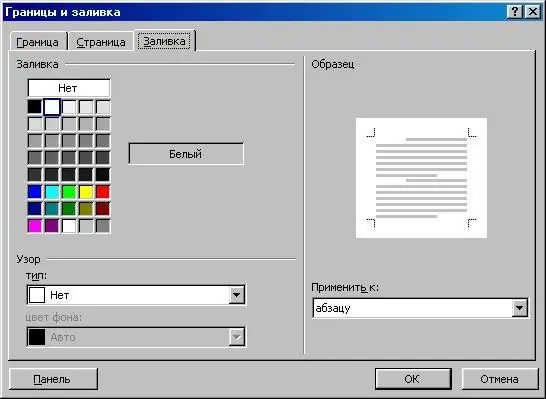
Niezbędny
MS Office Word
Instrukcje
Krok 1
Pobierz i zainstaluj Microsoft Office Word lub jego odpowiednik Open Office na swoim komputerze, jeśli nie zostało to zrobione wcześniej. Zasada działania będzie w przybliżeniu taka sama, różnica polega na tym, że z czasem program deweloperski Microsoft będzie wymagał aktywacji i wprowadzenia klucza licencyjnego.
Krok 2
Otwórz w zainstalowanym edytorze tekstu dokument, do którego chcesz dodać ramkę. Jeśli nie został jeszcze utworzony, wprowadź jego główny tekst w programie, zapisz, zrób kopię, sformatuj według własnego uznania, dopiero potem przystąp do dodawania ramki. Odbywa się to w menu formatowania w starszych wersjach programu Microsoft Office Word, a jeśli masz program w wersji 2007 lub nowszej, znajdź ten element na ostatniej karcie programu.
Krok 3
Wybierz pozycję menu „Obramowania i wypełnienie”. Określ rodzaj ramy według własnego uznania. W polu o nazwie "Zastosuj do…" wybierz rozmiar ramki w stosunku do dokumentu, jego części lub strony. Określ pozostałe parametry, a następnie zastosuj je.
Krok 4
Jeśli chcesz edytować lub usunąć ramkę z tekstu, w tym samym menu na karcie ustawień typu wybierz opcję „Brak” lub zmień parametry według własnego uznania. W przypadkach, gdy trzeba dodać nietypową ramkę, której szablon nie jest używany w standardowym zestawie narzędzi MS Office Word, użyj zestawu makr, które są pobierane ze specjalnych witryn w Internecie.
Krok 5
W przypadkach, gdy nie możesz zmienić ramki dokumentu lub strony (żadnego edytowalnego elementu), upewnij się, że został on utworzony za pomocą odpowiedniego elementu menu. Jeśli masz problemy z usunięciem lub edycją ramki dokumentu, skorzystaj z funkcji wyświetlania niedrukowalnych znaków i struktury pliku tekstowego. Staraj się zawsze tworzyć kopię i pracować z nią przed edycją dokumentu.






